Semua orang tahu cara membuka file dan folder di sistem operasi Windows. Anda hanya perlu mengklik dua kali pada file atau folder untuk membukanya. Satu klik atau satu klik digunakan untuk memilih file atau folder secara default di sistem operasi Windows.
Sebagian besar dari kita terbiasa membuka file dan folder dengan klik dua kali. Dan banyak dari kita lebih suka menggunakan keyboard untuk menavigasi ke file dan folder dan membukanya.
Namun, jika Anda selalu menggunakan mouse untuk membuka file dan folder, Anda mungkin ingin mempertimbangkan mengkonfigurasi Windows 10 untuk membuka file dan folder dengan satu klik karena ini membantu Anda mengurangi rasa sakit jari akibat mengklik mouse.
Mengkonfigurasi Windows 10 untuk selalu membuka file dan folder dengan sekali klik itu mudah. Anda dapat melakukannya tanpa menginstal perangkat lunak tambahan.
Buka file dan folder dengan satu klik di Windows 10
Ikuti petunjuk di bawah ini untuk membuka file dan folder dengan satu klik pada Windows 10.
Langkah 1: Buka File Explorer. Klik File dan kemudian klik Opsi atau Ubah folder dan opsi pencarian untuk membuka Opsi Folder.
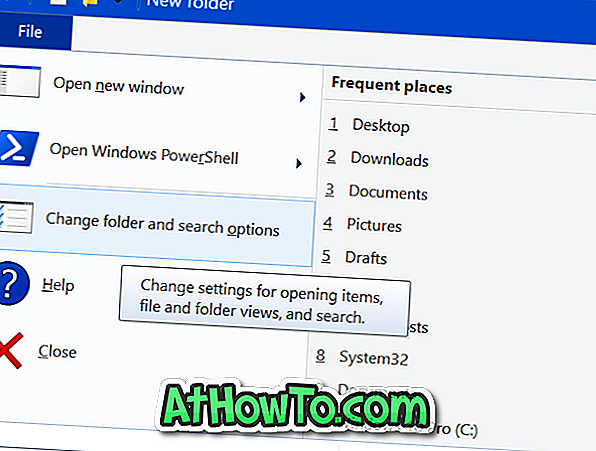
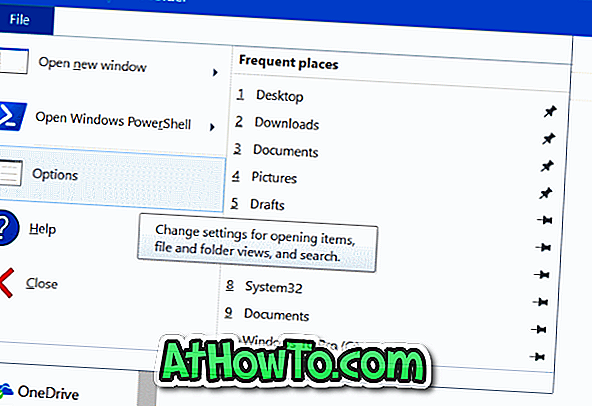
Langkah 2: Di bawah tab General, di bagian Click items sebagai berikut, pilih Single-click untuk membuka tombol radio item . Selanjutnya, Anda akan melihat dua opsi tepat di bawah Satu klik untuk membuka opsi item:
# Garis bawahi ikon judul yang konsisten dengan browser saya
# Garis bawahi hanya judul ikon ketika saya menunjuk mereka
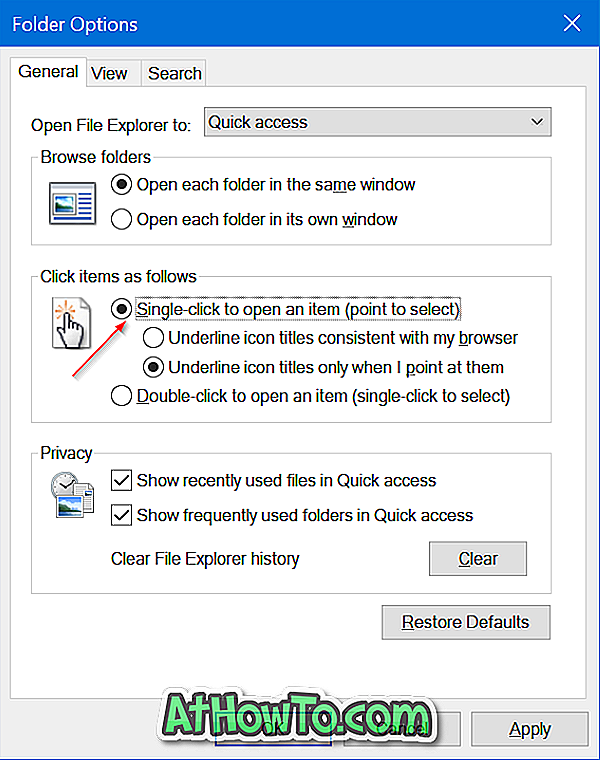
Ketika Anda memilih opsi pertama, File Explorer menambahkan garis bawah di bawah setiap nama file. Opsi kedua (Garisbawahi hanya judul ikon ketika saya tunjukkan padanya) menggarisbawahi nama file hanya ketika Anda mengarahkan kursor mouse ke file. Opsi ini adalah yang terbaik untuk sebagian besar pengguna karena tidak menambah kekacauan tambahan.
Pilih salah satu dari opsi ini.
Terakhir, klik tombol Terapkan . Itu saja!
Mulai sekarang, Anda hanya perlu melakukan satu klik untuk membuka file dan folder dengan satu klik di Windows 10.



![Start Klasik Membantu Anda Melewati Layar Start Windows 8 Saat Anda Masuk [Perbarui]](https://athowto.com/img/windows-8-guides/933/classic-start-helps-you-skip-windows-8-start-screen-when-you-log.jpg)










